第二天---介紹Python編譯器,pycharm設置以及編寫第一個Python程序
介紹Python編譯器
1.linux下:
一般使用vi或者vim直接編譯以.py為後綴的文件,使用vi需要自己搜索vim python 自動補全以方便我們編寫。
2.windos下:
(1)使用submit選擇Python類型進行編譯,但是對於初學者submit需要安裝許多插件,很麻煩。這些後面會提到。
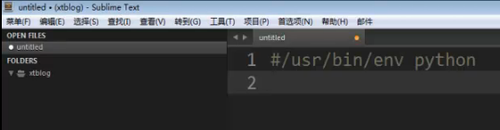
(2)使用editplus以及其他類似的編譯軟件,同樣選擇Python類進行編寫。
(3)以上編譯器都可以進行Python腳本編寫,但是要進行大規模開發的話,最權威的還是pycharm。
pycharm分社區版(免費)與專業版(收費)所以一般使用社區版。
附贈下載地址:http://www.jetbrains.com/pycharm/download/
pycharm設置
1.關於安裝不再贅述。
2.第一步首先設置Python解析器,比如你安裝了不同版本的Python,你需要選擇好版本進行開發。
點擊File---setting---project untitled---project interpreter 如圖:
由於只安裝了2.7版本所以沒得選擇直接使用。
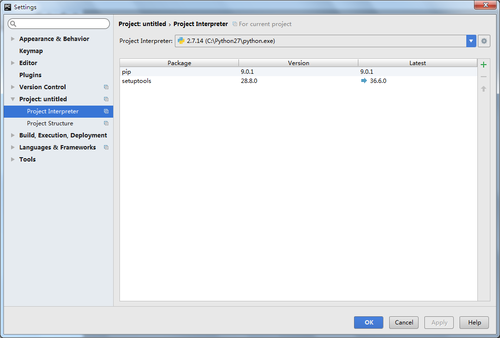
3.設置Python編譯字體:
點擊 File----setting----Editor----Font&Color----Font如圖:
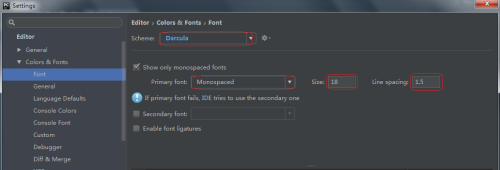
在標紅處然後設置字體類型大小與行間距,具體數值按照個人喜好而定~~~~。
4.設置自動生成頭文件:
點擊:File---Editor----Code style-----File and Code template----Python scripts
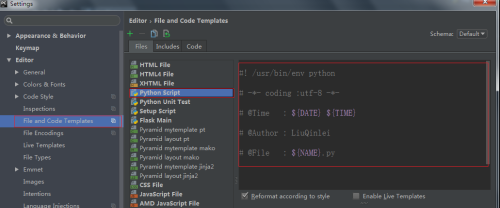
紅框部分按照自己需要填寫。
第一個Python程序
編寫我的一個Python交互代碼:
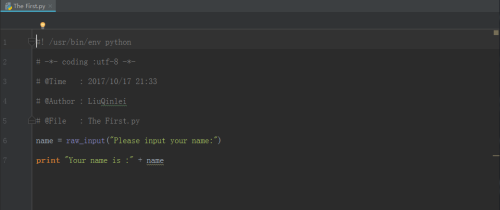
將name 進行定義 使用raw_input進行交互輸入內容。
Python中的輸出由 print 命令完成,輸出內容需加“”號,當與變量進行連接時使用加號“+”。
Python腳本的運行如圖:

可以點擊工具欄中的 run 項 也可以點擊圖中的綠色箭頭。當然推薦使用快捷鍵:shift+alt+F10。
點擊運行後如下:
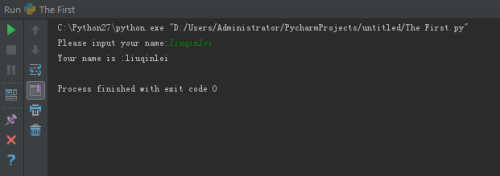
綠色字符為輸入內容,Python會根據你的輸入內容將name賦值然後輸出。
好了,第一個雛形程序已完成,撒花~~
本文出自 “11740637” 博客,請務必保留此出處http://11750637.blog.51cto.com/11740637/1973563
第二天---介紹Python編譯器,pycharm設置以及編寫第一個Python程序
